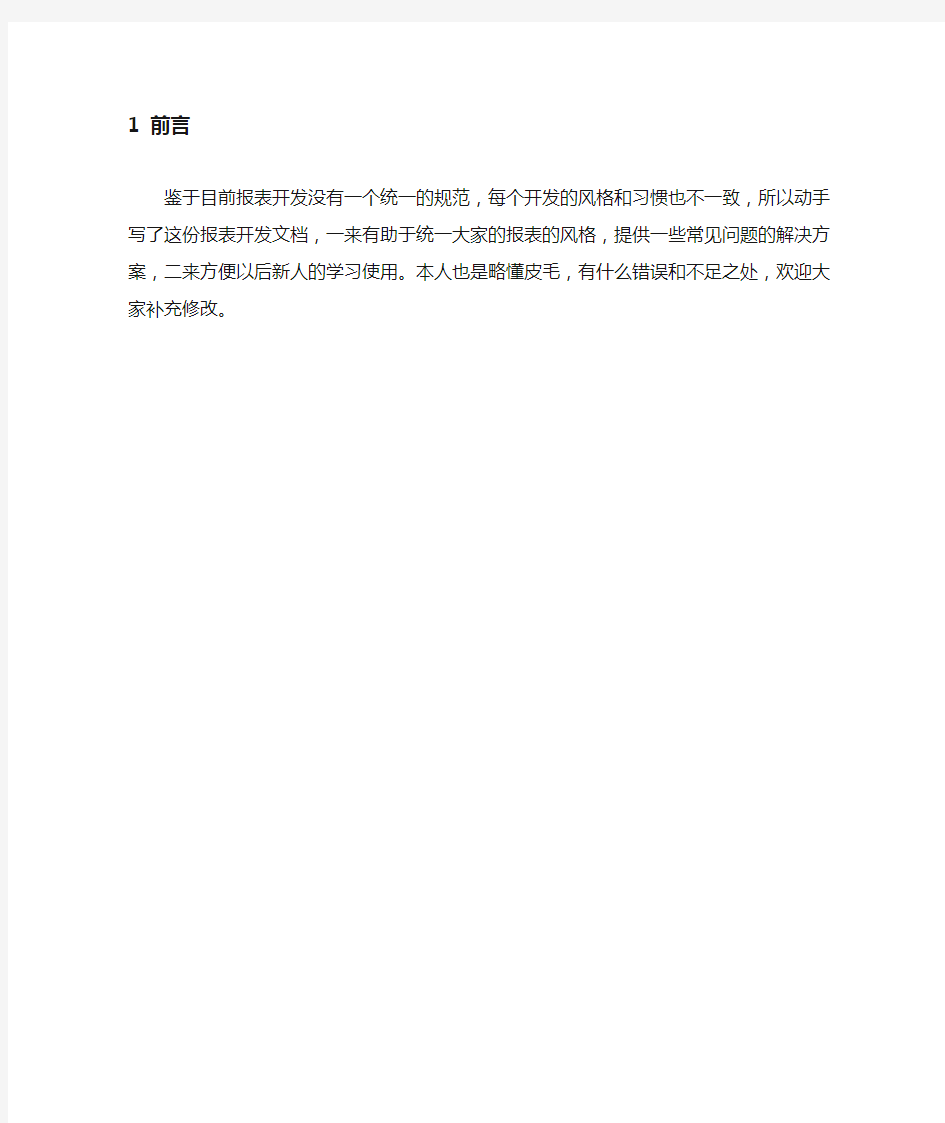
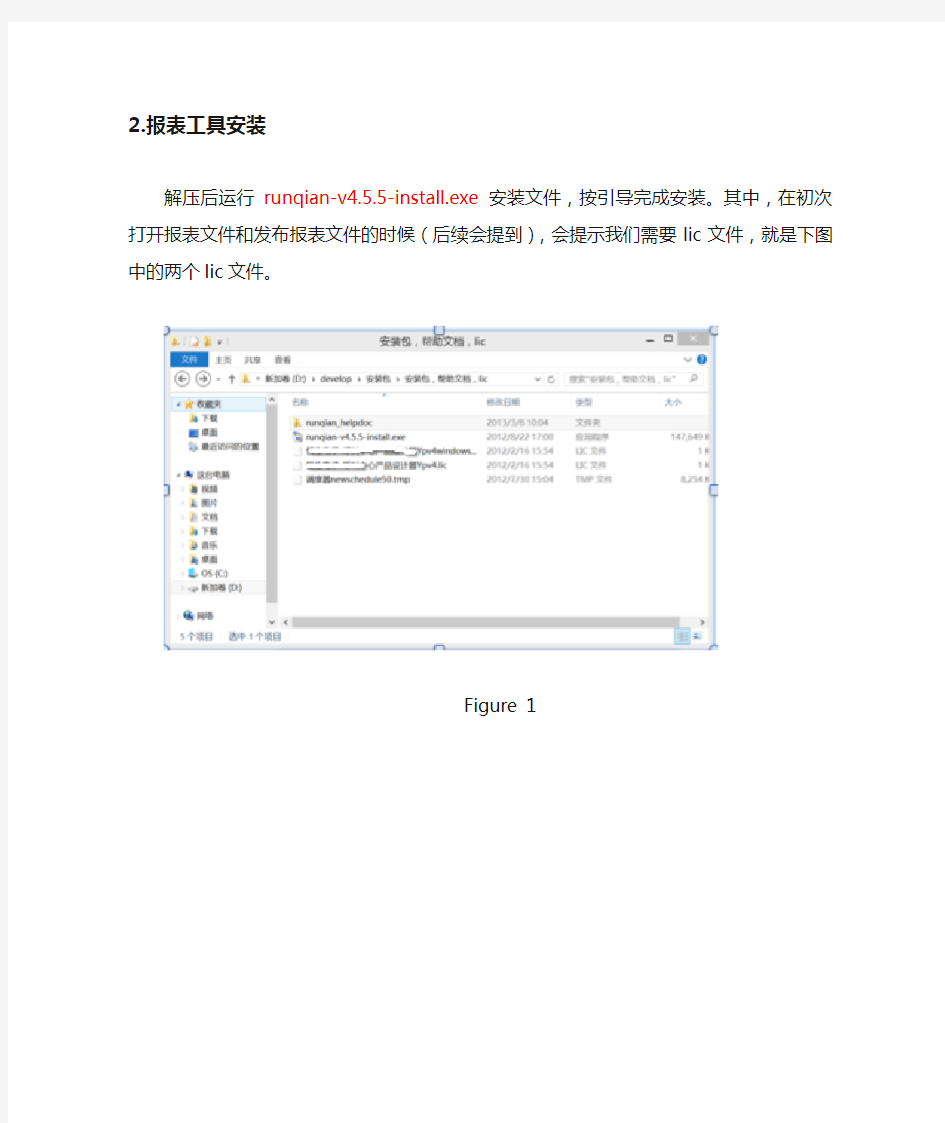
1 前言
鉴于目前报表开发没有一个统一的规范,每个开发的风格和习惯也不一致,所以动手写了这份报表开发文档,一来有助于统一大家的报表的风格,提供一些常见问题的解决方案,二来方便以后新人的学习使用。本人也是略懂皮毛,有什么错误和不足之处,欢迎大家补充修改。
2.报表工具安装
解压后运行runqian-v4.5.5-install.exe安装文件,按引导完成安装。其中,在初次打开报表文件和发布报表文件的时候(后续会提到),会提示我们需要lic文件,就是下图中的两个lic文件。
Figure 1
3.报表工具的使用
3-1 配置数据源
使用报表时需要先对数据源进行配置:
Figure 2选择新建一个数据源:
Figure 3
项目中默认使用的数据源名称为reportjndi.参考图3进行配置后,点击连接,进行数据源连接,这样就完成了报表服务器与数据库的连接。
3-2 新建报表
目前的报表形式分为两部分,一是用来显示查询结果的“报表名.raq”文件,另一个是用来提供查询条件的“报表名_arg.raq”文件。我们只需要在保存文件的时候,按上述格式命名,打开.raq文件时,会自动打开相关的_arg.raq文件。
3-3 结果显示报表设计
首先新建一张报表,直接点击左上角工具栏上的即可。按照给定的表样设计好报表名名、列名。如下图,这里提供一种样式当做参考模板,如客户无特殊需求,希望各开发按照统一的样式标准进行设计,有助于提高所有报表的统一性,后面还会提到一些规范,希望大家也可以遵守起来。
Figure 4
报表名这一行,采用黑色、二号字,加粗。列名采用白色、三号字,加粗,背景色使用淡紫色(颜色相近即可)。若每一列下面还要分列,则使用黑色、小三号字,结果数据使用黑色、四号字。
Figure 5
设定好报表样式后,开始根据逻辑进行取数,设置每一列的宽度时,如果需要在一行中完整显示的,要选择“按单元格内容扩大”,并去掉“自动换行”。
Figure 6
报表通过配置的“数据集”进行取数。点击配置—数据集,新增一个数据集,大部分逻辑,通过sql检索即可完成,若遇到比较复杂的也可以使用存储过程。
Figure 7
在“语法”中输入sql语句,获得我们想要的查询结果:
然后在报表中通过数据源名.select(列名),即可获得我们要的数据,select方法还提供了排序等功能,详细用法可以参考安装D:\develop\安装包\安装包,帮助文档,lic\runqian_helpdoc\使用手册\报表设计\润乾报表4.5用户手册.chm,通过搜索关键字,可以了解相关的功能,开发的时候可以多使用这个手册。
3-4 查询条件报表设计
很多时候需要根据一些条件来对数据进行筛选,点击左上角新建报表,选择填报报表,生成一张空白报表,设计好需要的查询条件,例如:
Figure 8
在设计的时候需要统一一下样式:
从上往下,每行四个查询条件,黑色小三号字体。
右击查询条件后面的空白格,选择填报属性们可以选择编辑风格,如所属机构、银行大类这些条件,我们一般使用下拉数据集,通过数据集进行取数,可以分别设置显示列和数据列。
Figure 9
比较常用的编辑风格包括下拉日历,下拉列表框以及普通的文本编辑框。
通过配置查询条件所在格的WEB变量名,可以在结果报表中通过相同的参数名获得该单元格的数据。
Figure 10
在结果报表中,点击配置—参数,配置对应的参数名
Figure 11
在这里配置好以后,我们在数据集中也需要配置参数,然后在sql语句中,使用“?”与该参数进行绑定。需要注意的是,sql语句中的?与参数中的参数是按照顺序一一对应绑定的,有几个“?”就有几个参数,而且对应顺序要一致。如下图,参数列表中第9,第10个参数为bankid,在sql语句中,对应的刚好也是第9,第10个“?”
Figure 12
Figure 13
3-5 发布报表
完成报表的设计之后,点击右上方的“发布报表”,可以将报表发布到指定路径中。再点击Internet图标,就可以在网页中查看报了。
Figure 14
4.常见问题及解决方案
4-1 分组,排序
经常要对查询结果进行排序和分组,报表工具自带group语法,可以在sql里先用order by排好序,然后在报表工具里使用group进行分组。常用的select排序和group排序是:ds1.select(AAA,false,,BBB),从数据集ds1中获取AAA字段,并根据BBB字段进行排序ds1.group(AAA,true),把数据集ds1中所有记录按照AAA字段降序排列,然后根据AAA 进行分组
对组织进行排序,可以通过org_level和org_id两个条件来排序。
4-2 非必填查询条件
有时候查询条件很多,使用的时候往往不是所有的条件都要输入,这时可以在sql的判断中加上or ? is null。如图12所示,对非必填的条件,加上or ? is null,就可以在没有传该条件参数的时候也能查出数据。(如果条件为多选,设置的数据类型为“字符串组”,这种情况下如果写or ? is null 是会报错的,这里提供一种处理方法:在绑定参数的时候需要特殊处理,如下图,typecode为多选条件的变量名,第一个变量为正常的字符串组变量,第二个变量特殊处理,如果为null时,赋值‘1’,如果不是,赋值‘2’,这样在sql中判断的时候,只要将or ? is null 改为or? = ’1’即可完成对空值的判断。这样配置后,对应的sql应该写成and (code in (?) or ? = ‘1’))
4-3 组织隔离
需要对查询条件中的“组织机构”下拉框进行数据隔离时,可以这样配置数据集:SELECT org_code||'-'||org_namenamecode,org_id from tsys_organization t where org_id in(SELECT org_id FROM tsys_organization start with org_id = nvl(? , '6000001')
CONNECT BY NOCYCLE PRIOR org_id = PARENT_ID)
ORDER BY org_code
“?”表示传进来的expectedorgID,这样就只能选到登录用户所在组织的本级以及下级组织。
4-4 是否包含下级
需要这个条件时,查询报表需要添加一个下拉列表框,假设“1”表示“是”,“0”表示“否”,WEB变量名为“includesubs”,设置该单元格不能为空,则默认选择“是”。在结果报表的sql中,需要判断的字段为https://www.doczj.com/doc/4b4645725.html,id,可以参考下面的代码:
and (
(? is not null and ( (?='1' and https://www.doczj.com/doc/4b4645725.html,id in(SELECT org_id FROM tsys_organization START WITH org_id =?
CONNECT BY NOCYCLE PRIOR org_id = PARENT_ID)) or (?='0' and https://www.doczj.com/doc/4b4645725.html,id=?))) or
( ? is null and ( (?='1' and https://www.doczj.com/doc/4b4645725.html,id in(SELECT org_id FROM tsys_organization START WITH org_id =?
CONNECT BY NOCYCLE PRIOR org_id = PARENT_ID)) or (?='0' and https://www.doczj.com/doc/4b4645725.html,id=?)))
)
10个?对应的参数为:
Figure 15
上诉代码的逻辑是:如果选了“组织”条件,那么是否包含下级就根据这个组织来进行判断,选是,就显示该组织及下级的数据,选否,只显示该组织的数;如果没有选“组织”条件,则以登录用户的组织ID(expectedorgID)作为参考组织。
4-5 中文传参乱码和无法分页问题
类似于开户行这类查询条件,由于数据太多,无法做成下拉的形式,就只能通过文本输入进行模糊查询,但是有时候发现报表工具在传中文时会变成乱码。还有如果对报表进行分页,点下一页时一直会跳转回第一页,只要把showReport.jsp中的isRedirect=1;改为isRedirect=0;即可,这样就不会把中文放在url里去传参了。
4-6 分页后列显示不全
分页时,建议选择“按行分页”,然后在报表属性—打印中根据实际情况设定宽度,使一个页面中能显示所有列。如图
Figure 16
润乾报表常用函数 1.to函数说明:生成一组连续的整数数据 语法:to(startExp,endExp{,stepExp}) 参数说明: startExp 整数数据开始的表达式 endExp 整数数据结束的表达式 stepExp 整数数据步长的表达式 函数示例: to(1,5)=list(1,2,3,4,5) to(1,5,2)=list(1,3,5) to(-5,-10,-2)=list(-5,-7,-9) to(-10,-8)=list(-10,-9,-8) 2.select函数说明:从数据集的当前行集中选取符合条件的记录 语法: datasetName.select(
sort_exp: 数据排序表达式。当此项为空时先检查desc_exp是否为空,如果为空,则不排序,否则使用select_exp排序。rootGroupExp 是否root数据集表达式 返回值:一组数据的集合,数据类型由select_exp的运算结果决定函数示例: 例1:ds1.select( name ) 从数据源ds1中选取name字段列的所有值, 不排序 例2:ds1.select( #2, true ) 从数据源ds1中选取第二个字段列的所有值并降序排列 例3:ds1.select( name,false,sex=='1') 从数据源ds1中选取性别为男性的name字段列的值并升序排列 例4:ds1.select( name, true, sex=='1', id ) 从数据源ds1中选取性别为男性的name字段列的值并按id字段降序排列 3.Int函数说明:将字符串或数字转换成整数 语法:int( string ) int( number ) 参数说明: string 需要转换的字符串表达式 number 数字,如果带有小数位,转换后小数位被截掉
润乾常用函数数值计算 函数说明:abs(numberExp) 计算参数的绝对值 语法: abs(numberExp) 参数说明: numberExp 待计算绝对值的数据 返回值: 数值型 示例: 例1:abs(-3245.54) 返回:3245.54 例2:abs(-987) 返回:987 函数说明:cos(numberExp) 计算参数的余弦值,其中参数以弧度为单位 相关的函数有sin() 计算参数的正弦值 tan() 计算参数的正切值 语法: cos(numberExp) 参数说明: numberExp 待计算余弦值的弧度数 返回值:double型 示例: 例1:cos(pi()) 返回:-1 例2:cos(pi(2)) 返回:1
函数说明:eval( StringExp ) 动态解析并计算表达式 语法: eval( StringExp ) eval( StringExp, SubRptExp ) eval( StringExp, DataSetExp ) 参数说明: StringExp 待计算的表达式串 SubRptExp 嵌入式子报表对象,一般是含有子报表的单元格 DataSetExp 数据集对象,一般是ds函数 返回值:表达式的结果值,数据类型由表达式决定 示例: 例1:eval( "1+5" ) 返回6 例2:eval("B2+10", A1) 其中A1为嵌入式子报表,表示计算A1子报表中的B2+10 例3:eval("salary+100", ds("ds1")) 表示计算数据集ds1中salary加100 函数说明:exp(nExp) 计算e的n次幂 语法: exp(nExp) 参数说明: nExp 指定次幂数 返回值:数值型 示例: 例1:exp(4.3) 返回:73.69979369959579 函数说明:fact(nExp) 计算参数的阶乘 语法: fact(nExp)
报表使用手册 报表使用手册 XX股份有限公司 中国济南
目录 1概述.............................................................................................................................. - 3 - 2安装.............................................................................................................................. - 3 - 2.1准备好安装程序.......................................................................................... - 3 - 2.2安装中的选项.............................................................................................. - 3 - 2.3授权文件配置.............................................................................................. - 4 - 3报表制作...................................................................................................................... - 5 - 3.1报表制作要求.............................................................................................. - 5 - 3.2制作一张报表的步骤.................................................................................. - 5 - 3.3启动报表设计器.......................................................................................... - 6 - 3.4连接数据源.................................................................................................. - 7 - 3.4.1 数据源对话框......................................................................................... - 7 - 3.4.2 编辑数据源............................................................................................. - 7 - 3.4.3 注意事项................................................................................................. - 9 - 3.5设计报表格式.............................................................................................. - 9 - 3.5.1 格式设计................................................................................................. - 9 - 3.5.2 需注意事项........................................................................................... - 10 - 3.6定义参数.................................................................................................... - 10 - 3.6.1 参数的编辑........................................................................................... - 10 - 3.6.2 常用参数举例....................................................................................... - 11 - 3.7定义宏........................................................................................................ - 11 - 3.7.1 宏的编辑............................................................................................... - 11 - 3.7.2 常用宏举例........................................................................................... - 12 - 3.8建立数据集................................................................................................ - 12 - 3.8.1 数据集的编辑....................................................................................... - 12 - 3.8.2 常用数据集举例................................................................................... - 13 - 3.9设置单元格属性........................................................................................ - 14 - 3.9.1 数据集在单元格中应用....................................................................... - 14 - 3.9.2 显示格式............................................................................................... - 14 - 3.9.3 设置预警条件....................................................................................... - 15 - 3.9.4 增加动态背景色................................................................................... - 15 - 3.9.5 按参数隐藏列....................................................................................... - 16 - 3.9.6 主格应用............................................................................................... - 16 - 3.10报表预览.................................................................................................... - 17 - 3.11报表发布.................................................................................................... - 17 - 4报表部署.................................................................................................................... - 18 - 4.1部署位置.................................................................................................... - 18 - 4.2Web中显示................................................................................................ - 18 - 5重要概念.................................................................................................................... - 19 - 5.1数据源........................................................................................................ - 19 - 5.2数据集........................................................................................................ - 19 - 5.3参数............................................................................................................ - 19 - 5.4宏定义........................................................................................................ - 22 -
1 前言 鉴于目前报表开发没有一个统一的规范,每个开发的风格和习惯也不一致,所以动手写了这份报表开发文档,一来有助于统一大家的报表的风格,提供一些常见问题的解决方案,二来方便以后新人的学习使用。本人也是略懂皮毛,有什么错误和不足之处,欢迎大家补充修改。
2.报表工具安装 解压后运行runqian-v4.5.5-install.exe安装文件,按引导完成安装。其中,在初次打开报表文件和发布报表文件的时候(后续会提到),会提示我们需要lic文件,就是下图中的两个lic文件。 Figure 1
3.报表工具的使用 3-1 配置数据源 使用报表时需要先对数据源进行配置: Figure 2选择新建一个数据源:
Figure 3 项目中默认使用的数据源名称为reportjndi.参考图3进行配置后,点击连接,进行数据源连接,这样就完成了报表服务器与数据库的连接。 3-2 新建报表 目前的报表形式分为两部分,一是用来显示查询结果的“报表名.raq”文件,另一个是用来提供查询条件的“报表名_arg.raq”文件。我们只需要在保存文件的时候,按上述格式命名,打开.raq文件时,会自动打开相关的_arg.raq文件。 3-3 结果显示报表设计 首先新建一张报表,直接点击左上角工具栏上的即可。按照给定的表样设计好报表名名、列名。如下图,这里提供一种样式当做参考模板,如客户无特殊需求,希望各开发按照统一的样式标准进行设计,有助于提高所有报表的统一性,后面还会提到一些规范,希望大家也可以遵守起来。
Figure 4 报表名这一行,采用黑色、二号字,加粗。列名采用白色、三号字,加粗,背景色使用淡紫色(颜色相近即可)。若每一列下面还要分列,则使用黑色、小三号字,结果数据使用黑色、四号字。 Figure 5 设定好报表样式后,开始根据逻辑进行取数,设置每一列的宽度时,如果需要在一行中完整显示的,要选择“按单元格内容扩大”,并去掉“自动换行”。
报表批量打印开发全过程(从零开始) 第一步:安装报表开发工具 下载地址: ftp://172.18.33.219/URP开发必备软件/报表/可执行文件/报表工具客户端设计器的安装文件将该目录下的文件下载到本地并安装 目录内的”江苏金智内部开发版设计器v355.dat”注册用 第二步:开发报表 一般是在现有的报表基础上修改出自己的报表,这样可以快一些,这些报表可以从报表服务器上下载到, 地址:https://www.doczj.com/doc/4b4645725.html,:9093/report/console/index.jsp host文件:172.18.33.250 https://www.doczj.com/doc/4b4645725.html, 用户名:amadmin/11111111 (1)配置数据源,数据源可以通过报表控制台查询
(2)进行宏定义(类似于系统变量,将来可以通过外部页面传递进报表) (3)配置数据集(可以使用宏定义的变量)
(4)开发报表 第三步:将开发好的报表上传至报表服务器(1)找到要上传的位置,点击新增报表
(2)选择本地报表,完成后点击添加完成报表添加
第四步:开发批量打印程序,一般界面如下图所示 批量打印逻辑:先检查是否勾选,若勾选则打印勾选记录,若不存在则检查查询条件是否为空,不为空则打印所有满足查询条件的记录,否则提示“请选择要打印的记录” 涉及的文件: 开发服务器中:swms.propertie,BGTAG.jsp,JB.jsp 报表服务器中:batchPrint.jsp (1)swms.propertie文件中增加报表服务器打印地址 #报表服务器打印地址 REPORT_PRINT=https://www.doczj.com/doc/4b4645725.html,:9093/report/run/reportJsp/batchPrint.
润乾报表设计器简易教程 建立一个新的报表由存储过程的编写和表样的设计两部分组成,其中,表样的设计是利 用润乾设计器进行的。用润乾建立一个新的表样可以分为以下几步:新建数据源、连接数据源、设置参数、设置数据集、绘制表样、预览表样。 在以下步骤说明中,以预算上报下达差异表为例进行说明。该报表的查询条件包括年度、 单位和模板。表样如下所示: 2010年预算上报下达差异表 制表部门:查询单位期间:2010年单位:万元 制表人:登录用户制表时间:2010-07-26 1新建数据源 配置数据源的目的是为了连接数据库。 配置的步骤如下: 打开设计器后,点击配置——数据源,打开配置数据源的界面。 点击新建,在数据库类型中根据实际情况选择数据库类型,针对TBM系统,选择的是关系数据库,点击确定。 在数据源常规属性设置页面进行数据源的设置,如下图所示:
?数据源名称:可以任意指定,建议采取tbmbj等名称对各地数据库进行直观性 区分。 ?数据库类型:选择对应数据库类型,TBM系统采用的是DB2数据库。 ?客户端字符集:指的是从数据库取出的数据在客户端展现时的字符编码,可以采用默认的GBK。 ?数据库字符集:指的是从数据库中取过来的字符编码,根据数据库的编码类型选择,可以采用默认的GBK。 ?驱动程序:输入“com.ibm.db2.jcc.DB2Driver”即可。 ?数据源URL:数据源URL的输入格式为jdbc:db2:// IP地址:端口号/数据库名,例如:jdbc:db2://192.168.168.6:50000/tbmbj。 ?用户、口令:数据库用户名和密码。 设置完成后,点击【确定】按钮,回到数据源配置界面,关系数据库类型的数据源就配置完成了,数据源配置界面中就列出了新建的数据源。 2连接和断开数据源 选中需要连接和断开的数据源后,点击数据源配置窗口的连接或断开即可。 3设置参数 此处设置的参数是指报表中需要的参数,包括报表的查询条件、从页面URL传过来的参数等。 对于预算上报和下达差异表,需要传入两类参数:一是查询条件,包括年份dateflag、单位dptid和模板groupid;二是从URL中传过来的参数,用于显示制表部门和制表人,其中指标部门即用户在查询条件中选择的单位,无需再次设置该参数,制表人即当前登录用户,因此需设置参数userid。由于从页面或URL传入的都是ID而不是名称,所以 在设置参数的时候也是设置的dptid而不是dptname,别的参数类似。 点击配置——参数,打开参数编辑页面,点击增加后在该页面增加一条参数记录;
报表使用手册 XX股份有限公司 中国济南
目录 1 概述.................................................................................................................................. - 4 - 2 安装.................................................................................................................................. - 4 - 2.1 准备好安装程序 ............................................................................................ - 4 - 2.2 安装中的选项................................................................................................. - 4 - 2.3 授权文件配置................................................................................................. - 5 - 3 报表制作.......................................................................................................................... - 6 - 3.1 报表制作要求................................................................................................. - 6 - 3.2 制作一张报表的步骤.................................................................................... - 6 - 3.3 启动报表设计器 ............................................................................................ - 7 - 3.4 连接数据源..................................................................................................... - 8 - 3.4.1 数据源对话框 ........................................................................................... - 8 - 3.4.2 编辑数据源 ............................................................................................... - 8 - 3.4.3 注意事项.................................................................................................. - 10 - 3.5 设计报表格式............................................................................................... - 11 - 3.5.1 格式设计.................................................................................................. - 11 - 3.5.2 需注意事项 ............................................................................................. - 12 - 3.6 定义参数....................................................................................................... - 12 - 3.6.1 参数的编辑 ............................................................................................. - 12 - 3.6.2 常用参数举例 ......................................................................................... - 13 - 3.7 定义宏........................................................................................................... - 13 - 3.7.1 宏的编辑.................................................................................................. - 13 -
1 润乾报表的安装 (2) 1.1 3.5.5版本 (2) 1.2 4.1.33版本 (2) 2 使用润乾报表设计器环境配置 (3) 3 新建、打开或导入润乾报表 (4) 3.1 新建润乾报表 (4) 3.2 打开润乾报表 (4) 3.3 导入润乾报表 (4) 4 一些设计器中常用格式 (6) 4.1 数字 (6) 4.1.1 整数 (6) 4.1.2 浮点数 (6) 4.1.3 百分比 (7)
1 润乾报表的安装 前言:其实我写的东西在润乾帮助文档中都有,但是我希望通过一系列最简单的描述把几千页帮助文档中可能用到的东西抽出来,最快的掌握报表使用。另外,希望能够起到抛砖引玉的作用,让大家多把自己会的东西总结出来。 1.1 3.5.5版本 双击RQReport355Setup060725.exe文件,进行安装,安装结束后即可使用。 特殊操作:如果套打需要背景请覆盖runqianReportApplet.jar和report3_5_5.jar,如果需要连接sybase数据库,请覆盖jconn3.jar和jTDS3.jar。 授权文件:客户端授权文件放在任何一个目录下,打开润乾编辑器时会提示查找授权文件。指向copy的位置即可。 1.2 4.1.33版本 双击runqian-V4.1.33-install.exe文件,进行安装,安装结束后即可使用。 特殊操作:暂无。 授权文件:客户端授权文件放在任何一个目录下,打开润乾编辑器时会提示查找授权文件。指向copy的位置即可。
2 使用润乾报表设计器环境配置 1、运行润乾报表编辑器(设计器)。 2、第一次运行时需要选择授权文件位置。(4.1版本为.lic文件,3.5版本为.dat文件)。 3、大多数情况下建立数据源操作如下(以4.1为例): a 选择菜单->配置->数据源。 b 点击新建按钮->关系数据库。 c 填写数据源名如xxxxDs。 d 数据库类型选择oracle(以oracle数据库为例)。 e 客户端字符集GBK,一般都是中文操作系统。 f 数据库字符集如果是AMERICAN_https://www.doczj.com/doc/4b4645725.html,7ASCII则选择iso-8859-1,如果是SIMPLIFIED CHINESE_CHINA.ZHS16GBK则选择GBK。 g 数据库驱动程序选择默认 h URL:(以综合数据平台正式库为例)jdbc:oracle:thin:@xxx.xxx.xxx.xxx:1521:sid i 用户名密码填写正确。 j 如果客户端字符集和数据字符集不符一般要勾选转换检索语句字符集和转换检索内容字符集。 4、选择菜单->配置->选项,勾选自动打开(最近文件)、自动连接(最近连接),这项操作是可选的。
润乾报表V4.5初级教程 下一页 目录 1. 前言 1.1. 使用对象 1.2. 文档目的 2. 入门 2.1. 制作一张报表的步骤 2.2. 启动报表设计器 2.3. 选择设计器授权 2.4. 连接数据源 2.5. 一张最简单的报表 2.6. 将报表发布到web上 3. 网格式报表 3.1. 网格式报表,体会扩展 3.2. 显示格式、显示值 3.3. 报表区域 3.4. 设置预警条件 3.5. 增加动态背景色 3.6. 取数排序 3.7. 导出excel 3.8. 内建数据集 3.8.1. 内建数据集的概念 3.8.2. 内建数据集的用途 3.8.3. 编辑内建数据集 3.8. 4. 内/外部数据集的转换 4. 参数 4.1. 参数的概念 4.2. 参数的使用 4.3. 参数模板设计 4.4. 将报表和参数模板结合起来发布 5. 行式报表
5.1. 行式报表的概念 5.2. 把网格报表变成行式报表 6. 分组报表 6.1. 分组报表,体验主子格概念 6.2. 多层分组 6.3. 汇总统计 6.3.1. 分组汇总 6.3.2. 汇总样式变换1 6.3.3. 汇总样式变换2 6.3.4. 汇总样式变换3 6.4. 组表头重复 6.5. 计算列的汇总 6.6. 三维饼形统计图,初步了解统计图的使用 6.7. 跟随扩展的统计图 7. 交叉报表 7.1. 交叉报表,体会横向扩展 7.2. 多层交叉,深入了解扩展 7.3. 汇总统计,深入了解汇总规则 7.4. 定位与拉伸 7.5. 柱形统计图,与交叉报表的结合 7.6. 跟随扩展的统计图 8. 自由报表 8.1. 自由格式的报表,深入了解主格概念 8.2. 图片字段 9. 主子表 9.1. 单表式主子报表 9.2. 嵌入式主子报表 9.3. 引入式主子报表 10. 打印 10.1. 打印设置 10.1.1. 纸张与方向 10.1.2. 打印缩放 10.1.3. 页边距与对齐 10.1.4. 镜像打印 10.2. 分页 10.2.1. 页眉页脚、表头表尾等的打印方式10.2.2. 分页方式 10.2.3. 强制分页 10.3. 分栏 10.3.1. 业务背景 10.3.2. 实际操作 10.4. 套打 10.4.1. 业务背景 10.4.2. 实际操作
?map函数说明 显示值对照表函数,从对照表中找出当前单元格对应值的显示值,没有则返回null 语法:map(valueListExp, displayListExp) 参数说明: valueListExp 真实值列表,可以是可扩展单元格或结果为集合列表的表达式displayListExp 显示值列表,可以是可扩展单元格或结果为集合列表的表达式真实值列表和显示值列表一一对应 返回值:字符型,和当前格真实值对应的显示值 示例: 例1:map(to(1,3),list("男","女","不定")) 例2:map(arg1,arg2) 其中arg1为1,2,3组成的参数组,arg2为"男","女","不定"组成的字符串组 例3:map(list(1,2,3),list("男","女","不定")) ?Select1函数说明 从数据集中按顺序检索到符合过滤条件的第一条记录,返回其selectExp值 语法:datasetName.select1(selectExp{,filterExp{,rootGroupExp}}) 参数说明:selectExp 要选择的字段列名/列号,,也可以是表达式。列号用#n表示,例如#0代表第0列,#1代表第1列,依此类推filterExp 过滤条件rootGroupExp 是否root数据集表达式 返回值:数据类型不定,由selectExp的运算结果决定 特别说明:当对数据集运用过滤条件后确定只剩一条记录时,虽然select的运算结果一样,但是select1运算效率高,因为他只要找到符合条件的记录,就不继续检索了,而select要检索完所有的记录才返回。 示例: 例1:ds1.select1(name) 返回数据集ds1中第一条记录的name字段值 例2:ds1.select1(name,score>90) 从数据集ds1中检索出成绩大于90的记录,返回第一条记录的name字段值 ?Value函数说明 取得当前单元格的值 语法:value() 返回值:当前单元格的值 ?pno函数说明 取得当前页的页码,注意,本函数只是在分页后才有效 语法:pno({booleanExp}) 参数说明:booleanExp 表达式 返回值:当前页的页码。 函数示例: pno() 返回前页在总的页表中的页码 pno(true) 返回前页在纵向分页的页表中的页码 pno(false) 返回前页在横向分页的页表中的页码 ?pcsum函数说明 函数说明:计算分页后的当前页中所有的单元格(cellExp)的和,注意,本函数只是在分页后才有效 语法:pcsum({cellExp})
润乾报表3.0介绍 润乾报表 3.0是用于统计报表制作及报表及数据填报的大型企业级工具软件。产品首次成功解决了报表单元格与关系数据库之间的关联规律性,特别适合于中国式报表的填报和统计。 一、产品优势 1.绘制方便 润乾报表采用类EXCEL的绘制方式,真正做到所见即所得,把程序员从繁重且无聊的报表格式设置工作中解脱出来,极大的提高的表格绘制的方便度和效率,产品特有的EXCEL导入功能(包括格式)可充分利用业务人员原有积累。 2.数据模型先进 润乾报表独创的数据模型首次成功地解决了中国报表中单元格与数据字段之间的弱关联性,彻底打破传统行式报表方案,报表行列完全对称,特有的层次扩展机制使多层分组及交叉报表制作非常简单,提供针对关联格的跨行跨组运算,很容易计算小计、同期比等数据。同一报表中支持多个异构的数据源,允许报表各片之间无关,可用多个简单的数据集成组合出复杂报表,程序员无须再为每张报表编程(脚本或存储过程)或写复杂SQL准备数据。
3.输出能力丰富 润乾报表每个单元格属性均提供条件控制,如颜色、行高、是否可见等均可与格内数据相关;支持代码显示值对应、多种数据格式、图片文件和图片字段的处理。产品提供十几种各类统计图,支持PNG/GIF/JPG三种格式。每张报表均可生成HTML、EXCEL、PDF三种输出格式(输出结果完全不失真,包括其内的统计图)。单元格与统计图例均可加带参数的链接从而实现数据钻取功能,多层报表可在线收缩展开。
4.打印控制强大 润乾报表提供强大的打印控制功能,按行数和纸张大小分页分栏或强制分页,表头自动重复(包括左表头),允许一张纸上打多个报表,提供末页补足空行。可采用像素和毫米两种计量单位,独创的底图描绘功能以支持套打; 5.集成性好 润乾报表采用纯JAVA开发,利用服务器端提供丰富的API调用和标记可完全无缝地嵌入到基于J2EE的应用程序中(可看作应用程序员自己写的代码),程序员可更换报表的数据库连接和数据源、采用应用服务器的连接池管理;设计器也提供外置的数据源和数据字典定义,可由应用程序员提供这些信息。 6.特色填报功能 除统计报表外,润乾报表还提供数据填报功能,填报表中可加入跨行跨表的合法性检查规则,支持自动计算,与数据库表关系定义灵活,可同时写入多表,支持自由式填报(每表一条记录)、行式填报(每行一条记录)和交叉表填报(每格一条记录),支持多级填报(填报表部分数据可来自其它数据库的汇总表)。
你配置步骤 这个文档最好在自己机器上先部署 关于润乾报表工具与cache连接与使用配置过程如下: 1.安装jdk 如: (如果您要使用免安装的tomcat那就要配置环境变量如错误!未找到引用源。:) 图表1 jdk安装后部署图 查看有没有安装好cmd下运行java –version 如错误!未找到引用源。:
图表2 查看当前系统jdk安装的版本 2 安装润乾报表工具4.2.1(直接安装就好,如果让要选择jdk就选择您刚安装的jdk版本就ok 然后下一步到完成)如:错误!未找到引用源。 A : ) 图表3 工具安装A 可根据情况选择(这里默认为中文)ok 如:错误!未找到引用源。—> B : )
图表 4 工具安装B 点击下一步如:错误!未找到引用源。—> C : ) 图表 5 工具安装C 点击下一步如:错误!未找到引用源。 D : )
图表 6 工具安装D 点击下一步如:错误!未找到引用源。 E : ) 图表7 工具安装E 最后点击安装——> 完成
3 .由于报表工具要与cacha数据库连接起来,所以要对刚才报表工具在次配置, 第一:点击东华医疗智能报表文件夹中的东华医疗智能报表.exe执行文件选择刚才您安装润乾报表工具根目录路径就ok(如:C:\Program Files\reportHome),点击导入就ok了如错误!未找到引用源。:第二:也可以手工配置根据东华医疗智能报表部署文档.doc 图表8 导入配置文件 点击确定就ok 4 .配置润乾报表与cache数据库交互 先找到文件并打开修改这个文件把trakcarep8/trak/web替换成在cache中csp访问路径如:trakcare/trak/web 然后在单独查找trakcarep8改换成如trakcare 保存,打开cache中的studio导入文件 5 .打开润乾工具,创建数据源: 可以通过菜单cache扩展—>数据源向导可以新建与cache连接的数据源如图:错误!未找到引用源。
目录 1. 前言 1.1. 使用对象 1.2. 文档目的 2. 入门 2.1. 制作一张报表的步骤 2.2. 启动报表设计器 2.3. 选择设计器授权 2.4. 连接数据源 2.5. 一张最简单的报表 2.6. 将报表发布到web上 3. 网格式报表 3.1. 网格式报表,体会扩展 3.2. 显示格式、显示值 3.3. 报表区域 3.4. 设置预警条件 3.5. 增加动态背景色 3.6. 取数排序 3.7. 导出excel 3.8. 内建数据集 3.8.1. 内建数据集的概念 3.8.2. 内建数据集的用途 3.8.3. 编辑内建数据集 3.8. 4. 内/外部数据集的转换 4. 参数 4.1. 参数的概念 4.2. 参数的使用 4.3. 参数模板设计 4.4. 将报表和参数模板结合起来发布 5. 行式报表 5.1. 行式报表的概念 5.2. 把网格报表变成行式报表 6. 分组报表 6.1. 分组报表,体验主子格概念 6.2. 多层分组 6.3. 汇总统计 6.3.1. 分组汇总 6.3.2. 汇总样式变换1 6.3.3. 汇总样式变换2 6.3.4. 汇总样式变换3 6.4. 组表头重复
6.5. 计算列的汇总 6.6. 三维饼形统计图,初步了解统计图的使用 6.7. 跟随扩展的统计图 7. 交叉报表 7.1. 交叉报表,体会横向扩展 7.2. 多层交叉,深入了解扩展 7.3. 汇总统计,深入了解汇总规则 7.4. 定位与拉伸 7.5. 柱形统计图,与交叉报表的结合 7.6. 跟随扩展的统计图 8. 自由报表 8.1. 自由格式的报表,深入了解主格概念 8.2. 图片字段 9. 主子表 9.1. 单表式主子报表 9.2. 嵌入式主子报表 9.3. 引入式主子报表 10. 打印 10.1. 打印设置 10.1.1. 纸张与方向 10.1.2. 打印缩放 10.1.3. 页边距与对齐 10.1.4. 镜像打印 10.2. 分页 10.2.1. 页眉页脚、表头表尾等的打印方式10.2.2. 分页方式 10.2.3. 强制分页 10.3. 分栏 10.3.1. 业务背景 10.3.2. 实际操作 10.4. 套打 10.4.1. 业务背景 10.4.2. 实际操作 11. 宏 11.1. 宏的概念 11.2. 实例 11.3. 参数与宏的区别,在web上如何使用宏 12. 动态参数的应用 12.1. 需求背景 12.2. 1实例介绍 12.3. 总结 12.4. 临时变量 13. 动态宏的应用 13.1. 需求背景